PowerShell ile Windows 10 Önyüklenebilir USB Çubuğu Oluşturun
İşletim sistemi ISO görüntülerini bir diske yazma günleri çoktan geride kaldı. Günümüzde çoğu bilgisayar USB'den önyüklenebilir, bu nedenle güncellemesi daha kolay ve Windows'u bir USB flash sürücüden yüklemek daha uygun. Bu şekilde yüklemenin bir başka iyi nedeni de kurulum hızıdır; bu, bir optik sürücüden yapılan kurulumdan çok daha hızlıdır. Birçok modern cihaz bir optik sürücü ile birlikte gelmez. PowerShell ve normal bir Windows 10 ISO görüntüsü kullanarak Windows 10 ile önyüklenebilir bir USB çubuğu oluşturmak için kullanabileceğiniz bir yöntem.
Reklamcılık
PowerShell, Windows 10 ile önyüklenebilir bir USB sürücü oluşturmanıza olanak tanır. Ancak, gerekli cmdlet'ler yalnızca entegre GUI'ye sahip Windows sürümlerinde bulunur. Bu, bu numarayı Windows Server Core sürümünde kullanamayacağınız anlamına gelir.
Uyarı! Bunun için kullandığınız USB flash sürücüdeki tüm verileri silmeniz gerekecek, bu nedenle devam etmeden önce üzerindeki önemli verilerin yedeğini alın.
Her şeyden önce, bir Windows 10 ISO'ya ihtiyacınız var. Gerekirse, aşağıdaki makaleye bakın:
Resmi Windows 10 ISO Görüntülerini Medya Aracı Olmadan Doğrudan İndirin
Makalede ele alınan, kullanabileceğiniz bir dizi alternatif yöntem vardır. Windows 10 Fall Creators Güncelleme Resmi ISO Görüntülerini İndirin.
ISO'nun içeriğini USB flash sürücüye çıkarmanız gerekmez: Windows 10'da ISO görüntüleri için yerleşik desteğe sahiptir. Monte etmek için ISO'ya çift tıklamanız yeterlidir. Windows 10, Bu PC klasörünün içinde sanal bir DVD sürücüsü oluşturacaktır. Sürücünün harfine dikkat edin.
PowerShell ile Windows 10 önyüklenebilir USB Çubuğu oluşturmak için, aşağıdakileri yapın.
- bir açın yükseltilmiş PowerShell.
- Aşağıdaki komutu yazın veya kopyalayıp yapıştırın:
$Sonuçlar = Get-Disk | Where-Object BusType -eq USB | Out-GridView -Başlık 'Biçimlendirilecek USB Sürücüyü Seçin' -OutputMode Single | Diski Temizle -RemoveData -RemoveOEM -Onayla:$false -PassThru | Yeni Bölüm -UseMaximumSize -IsActive -AssignDriveLetter | Biçim-Birim-Dosya Sistemi FAT32. Bu uzun komut, bilgisayara bağlı tüm disklerin bir listesini alır, ardından yalnızca USB disklerini gösterir ve önyüklenebilir bir sürücü oluşturmak için hangisinin kullanılacağını sorar. FAT32 olarak biçimlendirilecektir. Sürücü harfi $Results değişkeninde saklanacaktır.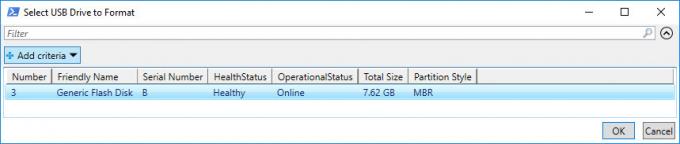

- Dosya Gezgini'nde Windows 10 ISO resminize çift tıklayın. Alternatif olarak, ISO görüntüsünü doğrudan PowerShell konsoluna monte etmek için aşağıdaki kod parçacığı kullanılabilir:
$Volumes = (Get-Volume).Where({$_.DriveLetter}).DriveLetter. Mount-DiskImage -ImagePath C:\ISO\SW_DVD5_Win_Pro_Ent_Edu_N_10_1709_64BIT_English_MLF_X21-50143.ISO. $ISO = (Compare-Object -ReferenceObject $Volumes -DifferenceObject (Get-Volume).Where({$_.DriveLetter}).DriveLetter).InputObject$ISO değişkeni, takılı sürücü harfini içerecektir.

- Takılı sürücüdeki BOOT klasörüne gidin. USB sürücünüzü önyüklenebilir hale getirmeniz ve ISO içeriğini oraya kopyalamanız gerekir. İlgili komutlar aşağıdaki gibidir:
Set-Location -Yol "$($ISO):\boot" bootsect.exe /nt60 "$($Sonuçlar. Sürücü Harfi):" Kopya Öğesi -Yol "$($ISO):\*" -Hedef "$($Sonuçlar. DriveLetter):" -Recurse -Verbose

Bu kadar. Artık bu USB çubuğunu, Windows 10'u USB'den başlatmayı destekleyen herhangi bir bilgisayara önyüklemek ve yüklemek için kullanabilirsiniz.
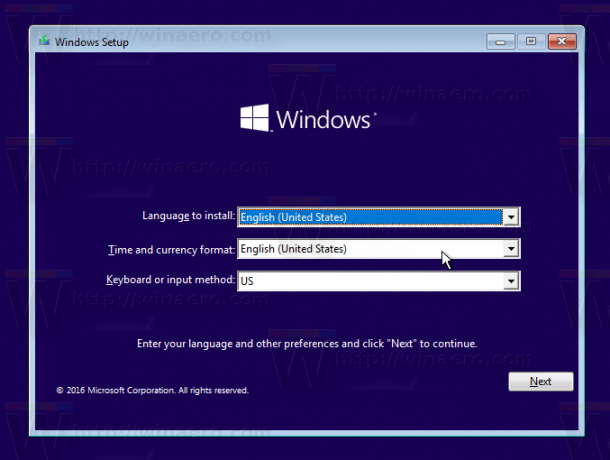
Tüm krediler gider Mike F.Robbins.
PowerShell'i dahil etmeden alternatif bir yol aşağıdaki makalelerde açıklanmıştır:
- Önyüklenebilir bir USB çubuğundan Windows 10 nasıl kurulur
- Windows 10 Kurulumu ile önyüklenebilir bir UEFI USB sürücüsü nasıl oluşturulur

